Các văn bản hiển thị rõ nét hơn trên máy tính giúp bạn có thể dễ dàng đọc chúng. ClearType Text Tuner là tiện ích tích hợp sẵn trong Windows sẽ giúp bạn hiển thị các văn bản sắc nét hơn với các bước thiết lập dưới đây.
Việc hiển thị các văn bản rõ nét hơn giúp bạn dễ dàng đọc cũng như thao tác trên chúng. Với tiện ích ClearType Text Tuner có sẵn trên hệ thống, bạn dễ dàng thực hiện được điều này

Hướng dẫn cách làm hiển thị văn bản rõ nét hơn trên máy tính
Bước 1: Nhấn vào nút Start -->Control Panel
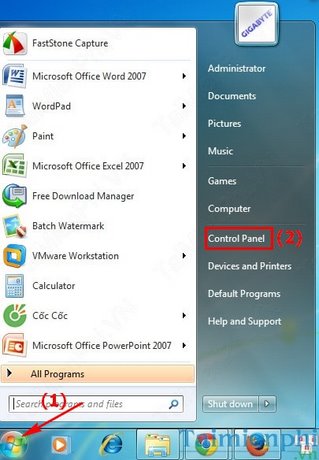
Bước 2: Trong cửa sổ Control Panel nhấp vào Appearance and Personalization

Bước 3: Nhấn tiếp vào Fonts

Bước 4: Trong cửa sổ tiếp theo nhấn vào Adjust ClearType text

Bước 5: Trong cửa sổ ClearType Text Tuner nhấn Next

Bước 6: Tiếp tục nhấn Next

Bước 7: Chọn vào đoạn văn bản hiển thị rõ nét nhất, sau đó nhấn Next

Bước 8: Chọn vào đoạn văn bản hiển thị rõ nét nhất, sau đó nhấn Next

Bước 9: Chọn vào đoạn văn bản hiển thị rõ nét nhất, sau đó nhấn Next

Bước 10: Cuối cùng nhấn Finish để hoàn thành quá trình thiết lập

https://thuthuat.taimienphi.vn/hien-thi-cac-van-ban-ro-net-hon-tren-may-tinh-2861n.aspx
Với các bước hướng dẫn khá chi tiết trên đây, bạn đã biết cách làm các văn bản hiển thị rõ nét hơn trên máy tính giúp việc đọc văn bản cũng như thao tác trên chúng dễ dàng hơn.